Год/Дата Выпуска: 03.06.2020
Версия: 4.6.2
Разработчик: PreSonus
Сайт разработчика: PreSonus
Разрядность: 64bit
Язык интерфейса: Мультиязычный (русский отсутствует)
Таблэтка: присутствует
Системные требования: Windows 7 (SP1 + platform update), Windows 8.1 or Windows 10 (64-bit only)
Intel Core Duo or AMD® Athlon™ X2 processor (Intel Core 2 Duo or AMD Athlon X4 or better recommended)
4 GB RAM minimum (8 GB or more recommended)
Monitor with 1366 x 768 resolution (high-dpi monitor recommended)
Размер: 358.7 MB
Noinstall-версия всем известной звуковой рабочей станции Studio One.
Позволяет легко и быстро производить манипуляции с установкой и удалением, не оставляя при этом никаких следов в системе.
Все файлы, относящиеся к программе, находятся в одной папке, которую можно произвольно размещать в любом удобном для вас месте,
что дает возможность не занимать пространство на системном диске.
-
Установка
=================================================================
Инструкция по установке Studio One 4.6.2 Noinstall
=================================================================
Распаковка
Поместите файл Studio One 4.6.2 Noinstall.exe в корневую директорию диска и распакуйте в нужную папку.
Желательно не очень глубоко, например: D:NOINSTALL
Все пути должны быть только на английском!!!
==================================================================
Установка на чистую систему.
Запустить файл: 1. Studio One 4.6.2 SymLink Installer.cmd
Скрипт прописывает блокировку в файле hosts и добавляет в брандмауэр запрет на входящее подключение.
На рабочем столе создается ярлык.
Запускаем программу и регистрируем стандартным способом, с помощью StudioOne_Keygen.exe (папка R2R)
==================================================================
Если имеется Studio One установленная обычным инсталлятором, можно сохранить все настройки программы,
скопировав все файлы из папки: C:Users%username%AppDataRoamingPreSonusStudio One 4
в папку ноинсталлера: Studio One 4.6.2 NoinstallAppDataRoamingPreSonusStudio One 4
Папку Extensions можно не копировать, так как уже присутствуют все доступные расширения последних версий.
Деинсталлировать программу стандартным способом.
Проверить, присутствуют ли в системе следующие директории:
C:ProgramDataPreSonusStudio One 4
C:ProgramDataPreSonusExtensions
C:ProgramDataPreSonusCCL Cross-platform Framework
C:Program FilesPreSonusStudio One 4
C:Users%username%AppDataRoamingPreSonusPlug-in Scanner
C:Users%username%AppDataRoamingPreSonusStudio One 4
c:Program FilesCommon FilesPropellerhead SoftwareRex
Если присутствуют, то нужно удалить, вручную или запустив: 2. Studio One 4.6.2 SymLink DeInstaller.cmd
Далее запускаем: 1. Studio One 4.6.2 SymLink Installer.cmd
Запустить программу. При необходимости сгенерировать лицензии.
==================================================================
Если раньше использовали Studio One 4.6.1 Noinstall, то настройки копируются
из папки: Studio One 4.6.1 NoinstallAppDataRoamingPreSonusStudio One 4
в папку: Studio One 4.6.2 NoinstallAppDataRoamingPreSonusStudio One 4
Папку Extensions можно не копировать.
Удаляем старые симлинки, создаем новые.
Запускаем программу. При необходимости сгенерировать лицензии.
================================================================== -
Активация
Регистрация PreSonus Studio One 4
Запустить Studio One, согласиться с лицензионным соглашением, нажать I Accept.
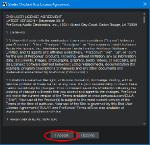
Откроется окно PreSonus Login — закрыть.
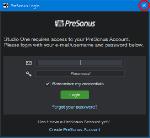
Появится окно Studio One Activation, в самом низу нажать Activate Offline.
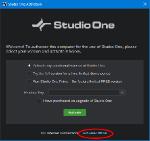
Скопировать код активации.
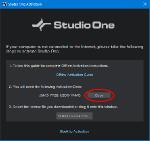
Запустить StudioOne_Keygen.exe
Вставить скопированный код в поле Machine ID, поля User Name и Computer Name должны быть на латинице.

Нажать Generate, выбрать место сохранения лицензий, например, Рабочий стол. Закрыть кейген.
На рабочем столе появилось 8 лицензий, перетаскиваем Studio One 4 Professional.license в окно Studio One Activation.
Можно выбрать лицензию, нажав на кнопку Select License File… (кому как удобнее).
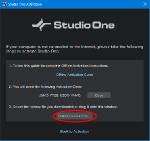
Запустится программа. Откроется окно Presonus Login — закрыть.
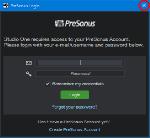
Далее — окно Studio One Installation, тоже закрыть.
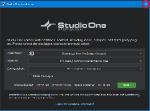
В следующем окне Activate Purchased Items нужно активировать имеющиеся раcширения.
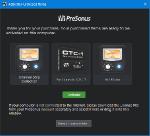
Для этого с рабочего стола тянем Channel Strip Collection.license, CTC-1.license и VUMeter.license. Можно также использовать кнопку Select License File…
Программа перезапустится и можно приступать к работе.
ВАЖНО!!!
При активации программы, расширений и звуковых библиотек нужно использовать только те лицензии, которые были сгенерированы за один раз. То есть, если вы сгенерировали набор лицензий и активировали только Studio One, и позже решили активировать какое либо расширение или звуковую библиотеку, нужно использовать лицензии из того же набора. Сгенерированные заново не подойдут.
Если старых лицензии не осталось, необходимо переактивировать Studio One новой лицензией.

Пока нет комментариев